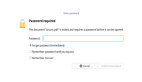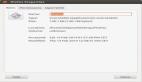【51CTO独家特稿】随着Linux开源系统平台的不断发展,越来越多的开源软件可以提供给Linux用户使用,这样,也使得更多的文件“吞噬”着硬盘空间。作为一种优秀的开源操作系统,如何高效地管理系统中的软件是一个很重要的问题。Linux提供了多种方法,用户可以根据实际情况方便地对软件进行管理。比如,它提供了对文件打包的功能,用户可以使用其将若干文件或目录打成一个软件包;同时,它也提供了多种文件压缩工具,使得用户可以对某些文件进行压缩,以减小文件占用的硬盘空间或方便网络传输。本文将通过例子来介绍如何合理地利用这些方法来管理Linux系统中的软件。
作者介绍:李洋,博士毕业于中科院计算所。10多年来一直从事计算机网络信息安全研发工作,曾主持和参与多项国家重点项目以及信息安全系统和企业信息安全系统的研发工作。具有Linux系统应用、管理、安全及内核的研发经验,擅长网络安全技术、协议分析、Linux系统安全技术、Linux系统及网络管理、Linux内核开发等。
作者的博客:http://patterson.blog.51cto.com/。
一、Linux下的TAR包管理
TAR命令是在Linux下最常用的文件打包工具,可以将若干文件或若干目录下打包成一个文件,既有利于文件管理,也方便压缩和文件的网络传输。TAR可以为文件和目录创建档案。利用TAR,用户可以为某一特定文件创建档案(备份文件),也可以在档案中改变文件,或者向档案中加入新的文件。
1、TAR命令语法及参数选项
TAR命令使用语法如下:
tar [主选项+辅选项] 文件或者目录
其中,主选项是必需的,表明tar命令要完成的操作,辅选项是辅助使用的,可以有也可以没有。下面列出常用的主选项,并简要说明其功能。
- -A,--catenate,--concatenate :将若干个tar文件合并成一个tar文件
- -c,--create :创建一个新的tar文件
- -d,--diff,--compare:比较tar文件或文件系统的不同之处
- --delete:从tar文件中删除文件,但不能磁带文件删除
- -r,--append:在tar文件尾部追加文件
- -t,--list:显示tar文件内容
- -u,--update:更新tar文件
- -x,--extract,--get:从tar文件中取出文件
每次使用tar命令时,上述8个命令参数选项必须选择一个,用以指明操作类型。
2、创建tar文件
创建一个tar文件要使用主参数选项c,并指明创建tar文件的文件名。下面假设当前目录下有smart和xplns两个子目录以及cpuinfo.txt,smart.txt,tar.txt ,tar_create.txt四个文件,smart目录下有smartsuite-2.1-2.i386.rpm文件,xplns目录下有xplns-cat-3.3.1-1.i386.rpm,xplns-elm-3.3.1-1.i386.rpm和xplns-img-3.3.1-1.i386.rpm三个文件。用ll –r命令显示当前目录下文件信息如下:
#ll -r ./* -rwx------1 root root 7433 10月 12 21:25 ./tar.txt -rwx------1 root root 226 10月 12 21:25 ./tar_create.txt -rwx------1 root root 26 10月 12 21:25 ./smart.txt -rwx------1 root root 26 10月 12 21:25 ./cpuinfo.txt ./xplns: 总用量 1613 -rwx------1 root root 793828 10月 12 21:26 xplns-img-3.3.1-1.i386.rpm -rwx------1 root root 572471 10月 12 21:26 xplns-elm-3.3.1-1.i386.rpm -rwx------1 root root 1933576 10月 12 21:26 xplns-cat-3.3.1-1.i386.rpm ./smart: 总用量 17 -rwx------1 root root 34475 10月 12 21:25 smartsuite-2.1-2.i386.rpm
若要在该目录下将所有文件打包成gong.tar文件,可以使用如下命令:
//参数c指明创建tar,参数f指明是创建文件,参数v指明显示处理详细过程 # tar cvf gong.tar ./* ./cpuinfo.txt ./smart/ ./smart/smartsuite-2.1-2.i386.rpm ./smart.txt ./tar_create.txt ./tar.txt ./xplns/ ./xplns/xplns-cat-3.3.1-1.i386.rpm ./xplns/xplns-elm-3.3.1-1.i386.rpm ./xplns/xplns-img-3.3.1-1.i386.rpm //显示当前目录下所有文件,从显示结果可以发现,当前目录下多了一个gong.tar文件,就是由刚才tar命令生成的 #ll 总用量 4927 -rwx------ 1 root root 3358720 10月 12 19:35 cpuinfo.txt -rwx------ 1 root root 6717440 10月 12 19:36 gong.tar drwx------ 1 root root 0 10月 8 21:37 smart -rwx------ 1 root root 26 10月 8 21:37 smart.txt -rwx------ 1 root root 226 10月 12 19:32 tar_create.txt -rwx------ 1 root root 7433 10月 12 17:13 tar.txt drwx------ 1 root root 4096 10月 12 19:34 xplns
3、显示tar文件内容
对于一个已存在的tar文件,用户可能想了解其内容是由哪些文件和目录打包而来的,这就要用带t参数的tar命令。例如对于上述产生的gong.tar文件,若欲显示其文件内容,可使用如下命令:
# tar tf gong.tar ./cpuinfo.txt ./smart/ ./smart/smartsuite-2.1-2.i386.rpm ./smart.txt ./tar_create.txt ./tar.txt ./xplns/ ./xplns/xplns-cat-3.3.1-1.i386.rpm ./xplns/xplns-elm-3.3.1-1.i386.rpm ./xplns/xplns-img-3.3.1-1.i386.rpm
4、向tar文件中添加一个文件
欲向已存在的一个tar文件中添加一个文件或目录,可以使用带-r主选项参数的tar命令。例如欲向上面所述产生的gong.tar文件中添加tar_t.txt文件,可以使用如下步骤:
(1)在文件gong.tar图标上右键单击鼠标,系统显示快捷菜单。
(2)单击【添加到压缩文件】菜单项,系统将显示【添加文件或文件夹】对话框,在对话框中输入欲加入的文件或文件夹,或者单击【浏览(B)】按钮选择某个文件或文件夹,若选中【仅添加新文件(N)】复选框,则当添加的文件或文件夹在tar文件中已经存在时,系统并不加入该文件或文件夹。单击【增加(A)】按钮即可完成添加工作。
5、从tar文件中取出文件
在已经存在的tar文件中解包,可以使用带主选项参数-x的tar命令实现。下面以gong.tar文件为例,说明带主选项参数-x的tar命令的用法。
//首先显示当前目录下文件列表,由显示结果可见,当前目录下只有一个文件gong.tar。 #ll 总用量 3280 -rwx------ 1 root root 6717440 10月 12 21:12 gong.tar //对当前目录下gong.tar文件解包 #tar –x gong.tar //再显示解包后当前目录下所有文件,由显示结果可以看出,tar文件中所有文件均已解出 #ll 总用量 4927 -rwx------ 1 root root 3358720 10月 12 21:13 cpuinfo.txt -rwx------ 1 root root 6717440 10月 12 21:12 gong.tar drwx------ 1 root root 0 10月 12 21:13 smart -rwx------ 1 root root 26 10月 12 21:13 smart.txt -rwx------ 1 root root 226 10月 12 21:13 tar_create.txt -rwx------ 1 root root 7433 10月 12 21:13 tar.txt drwx------ 1 root root 4096 10月 12 21:13 xplns
#p#
二、Linux下常用的压缩工具
对文件进行压缩的目的有两个:一是可以减少存储空间,二是通过网络传输文件时,可以减少传输的网络开销。Linux下的压缩工具有很多,下面列出Linux下常用的压缩工具及其产生文件的后缀:
- gzip/gunzip:后缀名为.gz
- compress/uncompress:后缀名为.Z
- zip/unzip:后缀名为.zip
- bzip2/bunzip2:后缀名为.bz2
- lha:后缀名为.lzh
Linux下压缩工具中最常用的包括gzip、zip和bzip2三种,下面分别讲述这三种最常用的压缩工具。
1、gzip压缩工具
gzip是Linux最常用的软件压缩工具,在Linux终端输入man gzip命令降显示gzip的帮助文档。
该命令的使用形式为:gzip [选项] 压缩或解压缩的文件名。
该命令的主要参数选项有:
- -c:将输出写到标准输出上,并保留原有文件。
- -d:将压缩文件解压。
- -l:对每个压缩文件,显示字段:压缩文件的大小,未压缩文件的大小,压缩比和未压缩文件的名字。
- -r:递归地查找指定目录并压缩其中的所有文件或者是解压缩。
- -t:测试,检查压缩文件是否完整。
- -v:对每一个压缩和解压的文件,显示文件名和压缩比。
- -num:用指定的数字num调整压缩的速度,-1或--fast表示最快压缩方法(低压缩比),-9或--best表示最慢压缩方法(高压缩比)。系统默认值为6。
(1)用gzip压缩文件:下面给出使用gzip命令压缩文件的例子:
//显示当前目录先所有文件 #ll 总用量 5 -rwx------ 1 root root 26 10月 13 22:16 smart.txt -rwx------ 1 root root 226 10月 13 22:16 tar_create.txt -rwx------ 1 root root 7433 10月 13 22:16 tar.txt //压缩当前目录下的所有文件,并且显示压缩比,显示已经替代原来的文件 #gzip -v * //-v参数表明显示压缩比和文件名 smart.txt: 0.0% -- replaced with smart.txt.gz tar_create.txt: 43.8% -- replaced with tar_create.txt.gz tar.txt: 68.3% -- replaced with tar.txt.gz //再显示当前目录所有文件,可以发现所有文件都压缩成了gz文件 #ll 总用量 3 -rwx------ 1 root root 54 10月 13 22:17 smart.txt.gz -rwx------ 1 root root 160 10月 13 22:17 tar_create.txt.gz -rwx------ 1 root root 2385 10月 13 22:17 tar.txt.gz
注意:gzip只能对单个文件压缩,不能像Winzip和Winrar一样,可以将多个文件压缩成一个.zip文件或.rar文件。正因为如此,Linux才提供了tar命令,用于将若干文件或文件夹打包成一个文件,然后再压缩成一个.gz文件。
(2)用gzip解压缩文件:下面给出用gzip解压缩文件的例子:
//对当前目录下所有压缩的文件解压,并列出详细的信息。 #gzip -dv * smart.txt.gz: 0.0% -- replaced with smart.txt tar_create.txt.gz: 43.8% -- replaced with tar_create.txt tar.txt.gz: 68.3% -- replaced with tar.txt //再显示当前目录下的所有文件,从显示结果看出,所有的.gz压缩文件都已经解压缩了 #ll 总用量 5 -rwx------ 1 root root 26 10月 13 22:22 smart.txt -rwx------ 1 root root 226 10月 13 22:22 tar_create.txt -rwx------ 1 root root 7433 10月 13 22:22 tar.txt
(3)显示压缩文件的内容信息:可以用带-l参数的gzip命令显示gz文件的内容。这只是显示文件内容,并不实际解压缩文件。
# gzip -l *
compressed uncompressed ratio uncompressed_name
54 26 0.0% smart.txt
160 226 43.8% tar_create.txt
2385 7433 68.3% tar.txt
2599 7685 66.5% (totals)
(4)在tar命令中嵌入压缩命令:在tar命令中就可以直接嵌入gzip命令,从而直接将若干文件或文件夹处理成一个.tar.gz文件。在这个处理过程中,系统先将若干文件或文件夹打包成.tar,然后将生成的.tar文件压缩成.tar.gz文件。先举例如下:
//将当前目录下所有文件打包并压缩成gong.tar.gz并显示处理进度 # tar cvfz gong.tar.gz ./* ./smart.txt ./tar_create.txt ./tar.txt //再显示当前目录下所有文件,从显示结果可以看出,已经产生了gong.tar.gz文件 #ll 总用量 7 -rwx------ 1 root root 2704 10月 13 22:59 gong.tar.gz -rwx------ 1 root root 26 10月 13 22:51 smart.txt -rwx------ 1 root root 226 10月 13 22:51 tar_create.txt -rwx------ 1 root root 7433 10月 13 22:51 tar.txt
#p#
2、zip/unzip命令
zip程序位于/usr/bin目录中,可将文件压缩成.zip文件以节省硬盘空间,而当需要的时候又可将压缩文件解开。unzip命令用于将压缩文件解压。
(1)用zip命令压缩文件或文件夹
在Linux下输入man zip,系统显示zip的帮助文档。
zip命令的使用形式为:zip [选项] 压缩后文件名 待压缩文件或文件夹。
其中:参数选项表明要完成的操作类型,压缩后的文件名是某个合法的文件名,其后缀为zip,待压缩文件或文件夹指明须要进行压缩的文件或文件夹,可以是多个文件或文件夹。zip命令的参数选项如下:
- -1:最快压缩,压缩率最差。
- -9:最大压缩,压缩率最佳。
- -b:暂存文件的路径。该参数常用于zip文件存在而硬盘现有空间不足时。
- -c:替新增或更新的文件增加一行注解。
- -d:从zip文件移出一个文件。
- -D:不要在zip文件中储存文件的目录信息。
- -f:以新文件取代现有文件。
- -F:修复已经损毁的压缩文件。
- -g:将文件压缩附加到zip文件中。
- -h:显示辅助说明。
- -i:指定要加入的某些特定文件。
- -j:只储存文件的名称,不含目录。
- -m:将特定文件移入zip文件中,并且删除特定文件。
- -n:不压缩特定扩展名的文件。
- -o:将zip文件的时间设成最后修正zip文件的时间。
- -q:安静模式,不会显示相关讯息和提示。
- -r:包括子目录。
- -t:只处理mmddyy日期以后的文件。
- -T:测试zip文件是否正常。
- -u:只更新改变过的文件和新文件。
- -v:显示版本信息或详细资料。
- -x:不须要压缩的文件。
- -y:将symbolic link压缩,而不是压缩所连结到的文件。
- -z:为zip文件增加注解。
- -#:设定压缩速度。-0表示不压缩,-1表示最快速度的压缩,-9表示最慢速度的压缩(最佳化的压缩)。预设值为-6。
- ? -@:从标准输入读取文件名称。
注意:使用zip命令可以将许多文件压缩成一个文件,这与gzip是有区别的。
下面给出使用该命令压缩文件或文件夹的例子:
//显示当前目录下所有文件和文件夹 #ll 总用量 9 drwx------ 1 root root 4096 10月 15 19:45 gzip drwx------ 1 root root 0 10月 12 21:25 smart -rwx------ 1 root root 26 10月 13 22:51 smart.txt -rwx------ 1 root root 226 10月 13 22:51 tar_create.txt -rwx------ 1 root root 7433 10月 13 22:51 tar.txt drwx------ 1 root root 4096 10月 13 22:13 xplns //将当前目录下的所有文件和文件夹全部压缩成gong.zip压缩文件,-r表示递归压缩子目录下所有文件 # zip -r gong.zip ./* adding: gzip/ (stored 0%) adding: gzip/gong.tar.gz (stored 0%) adding: smart/ (stored 0%) adding: smart/smartsuite-2.1-2.i386.rpm (deflated 5%) adding: smart.txt (stored 0%) adding: tar_create.txt (deflated 44%) adding: tar.txt (deflated 68%) adding: xplns/ (stored 0%) adding: xplns/xplns-cat-3.3.1-1.i386.rpm.gz (deflated 0%) adding: xplns/xplns-elm-3.3.1-1.i386.rpm.gz (deflated 0%) adding: xplns/xplns-img-3.3.1-1.i386.rpm.gz (deflated 0%) //再显示当前目录下所有文件,可以发现压缩文件gong.zip已经生成 #ll 总用量 1621 -rwx------1 root root 3301222 10月 15 19:49 gong.zip drwx------1 root root 4096 10月 15 19:45 gzip drwx------1 root root 0 10月 12 21:25 smart -rwx------1 root root 26 10月 13 22:51 smart.txt -rwx------1 root root 226 10月 13 22:51 tar_create.txt -rwx------1 root root 7433 10月 13 22:51 tar.txt drwx------1 root root 4096 10月 13 22:13 xplns
用带-v参数选项可以查看zip文件的内容,这点类似于带t参数选项的tar命令。只不过前者用于显示压缩的zip文件的内容,后者用于显示tar文件的内容。与带t参数选项的tar命令类似,带v参数选项的zip命令实际上并不解压缩文件。用带-v参数选项的zip命令举例如下:
//显示当前目录下所有文件,从显示结果可以看出,当前目录下只有一个gong.zip文件 # ll 总用量 1612 -rwx------ 1 root root 3301222 10月 15 19:49 gong.zip //查看gong.zip文件的内容 # zip -v gong.zip zip info: local extra (21 bytes) != central extra (13 bytes): gzip/ zip info: local extra (21 bytes) != central extra (13 bytes): gzip/gong.tar.gz zip info: local extra (21 bytes) != central extra (13 bytes): smart/ zip info: local extra (21 bytes) != central extra (13 bytes): smart.txt zip info: local extra (21 bytes) != central extra (13 bytes): tar_create.txt zip info: local extra (21 bytes) != central extra (13 bytes): tar.txt zip info: local extra (21 bytes) != central extra (13 bytes): xplns/
用带-d参数选项的zip命令可以从zip压缩文件中删除某个文件,而使用带-m的zip命令可以向zip压缩文件添加某个文件,对带-d和-m参数选项的zip命令举例如下:
# zip -v gong.zip //显示压缩文件gong.zip的文件内容 zip info: local extra (21 bytes) != central extra (13 bytes): free.txt zip info: local extra (21 bytes) != central extra (13 bytes): smart.txt zip info: local extra (21 bytes) != central extra (13 bytes): tar_create.txt zip info: local extra (21 bytes) != central extra (13 bytes): tar.txt //删除压缩文件中smart.txt文件 # zip -d gong.zip smart.txt deleting: smart.txt //再显示压缩文件内容,可以发现文件删除成功 # zip -v gong.zip zip info: local extra (21 bytes) != central extra (13 bytes): free.txt zip info: local extra (21 bytes) != central extra (13 bytes): tar_create.txt zip info: local extra (21 bytes) != central extra (13 bytes): tar.txt //向压缩文件中gong.zip中添加rpm_info.txt文件 # zip -m gong.zip ./rpm_info.txt adding: rpm_info.txt (deflated 75%) //再显示压缩文件内容,可以发现文件添加成功 # zip -v gong.zip zip info: local extra (21 bytes) != central extra (13 bytes): free.txt zip info: local extra (21 bytes) != central extra (13 bytes): tar_create.txt zip info: local extra (21 bytes) != central extra (13 bytes): tar.txt zip info: local extra (21 bytes) != central extra (13 bytes): rpm_info.txt
(2)用unzip命令解压缩文件
unzip命令用于扩展名为zip的压缩文件的解压缩,同时,Windows下用压缩软件Winzip压缩的文件在Linux系统下也可以用unzip命令解压缩。unzip命令的语法如下:
unzip [参数选项] 压缩文件名.zip。
所有参数选项如下:
- -x:文件列表:解压缩文件,但不包括指定的file文件。
- -v:查看压缩文件目录,但不解压缩。
- -t:测试文件有无损坏,但不解压缩。
- -d:目录:把压缩文件解压缩到指定目录下。
- -z:只显示压缩文件的注解。
- -n:不覆盖已经存在的文件。
- -o:覆盖已存在的文件且不要求用户确认。
- -j:不重建文档的目录结构,把所有文件解压缩到同一目录下。
unzip命令的常用用法有:
简单解压缩文件:将压缩文件解压缩到当前目录下。
//显示当前目录下所有文件,从显示结果可以发现当前目录下只有一个文件gong.zip # ll 总用量 7 -rwx------ 1 root root 13512 10月 15 20:44 gong.zip //将gong.zip解压缩到当前目录 # unzip gong.zip Archive: gong.zip inflating: free.txt inflating: tar_create.txt inflating: tar.txt inflating: rpm_info.txt //再显示当前目录下所有文件,从显示结果可以发现,gong.zip压缩文件中所有文件已经成功解压缩到当前目录 # ll 总用量 32 -rwx------ 1 root root 230 10月 15 21:03 free.txt -rwx------ 1 root root 13512 10月 15 20:44 gong.zip -rwx------ 1 root root 40833 10月 15 21:03 rpm_info.txt -rwx------ 1 root root 226 10月 15 21:03 tar_create.txt -rwx------ 1 root root 7433 10月 15 21:03 tar.txt
解压缩文件到指定目录:将压缩文件解压缩到指定的目录下,如果已有相同的文件存在,unzip命令不覆盖原来的文件。
//解压缩当前目录下的text.zip压缩文件,-n参数选项指明不覆盖原有文件,-d /tmp指明将文件解压缩到/tmp目录下 #unzip -n text.zip -d /tmp //查看压缩文件目录:类似于带-v参数的zip命令,只显示压缩文件内容,并不实际解压缩文件。 #unzip -v text.zip //显示当前目录下text.zip压缩文件内容
#p#
3、bzip2命令
bzip2是一个无损压缩软件,具有高质量的数据压缩能力。它能将文件压缩到原来的10%到15%,而且压缩速度和解压缩速度都非常高,因此在Linux下得到广泛使用。
bzip2从命令行读入文件名和参数,每个文件都被名为“原始文件名.bz2”的压缩文件替换。每个压缩文件具有与原文件相同的修改时间和权限,如果可能的话,还具有相同的属主,因此在解压缩时这些特性将正确地恢复。
(1)bzip2命令参数选项
- -c:将数据压缩或解压缩至标准输出。
- -d:强制解压缩。bzip2、bunzip2和bzcat实际上是同一个程序,进行何种操作将根据程序名确定。指定该选项后将不考虑这一机制,强制bzip2解压缩。
- -z:和-d选项类似,强制进行压缩操作,而不管输入的是哪个程序名。
- -t:检查指定文件的完整性,但并不对其解压缩。实际上将对数据进行实验性的解压缩操作,而不输出结果。
- -f:强制覆盖输出文件。通常bzip2不会覆盖已经存在的文件。该选项还强制bzip2打破文件的硬链接,默认情况下bzip2不会这么做。
- -k:在压缩或解压缩时保留输入文件(不删除这些文件)。
- ? -s:在压缩、解压缩及检查时减少内存用量。采用一种修正的算法进行压缩和测试,每个数据块仅需要2.5个字节。这意味着任何文件都可以在2300k的内存中进行解压缩,尽管速度只有通常情况下的一半。在压缩时,-s将选定200k的块长度,内存用量也限制在200k左右,代价是压缩率会降低。总之,如果机器的内存较少(8兆字节或更少),可对所有操作都采用-s选项。
- -q:压制不重要的警告信息。属于I/O错误及其他严重事件的信息将不会被压制。
- -v:详尽模式--显示每个被处理文件的压缩率。命令行中更多的-v选项将增加详细的程度,使bzip2显示出许多主要用于诊断目的信息。
- -L:显示软件版本,许可证条款及条件。
- -1to-9:在压缩时将块长度设为100k、200k.、900k。对解压缩没有影响。
(2)用bzip2命令压缩文件
//显示当前目录下所有文件 # ll 总用量 32 -rwx------ 1 root root 230 10月 15 22:06 free.txt -rwx------ 1 root root 13512 10月 15 22:06 gong.zip -rwx------ 1 root root 40833 10月 15 22:06 rpm_info.txt -rwx------ 1 root root 226 10月 15 22:06 tar_create.txt -rwx------ 1 root root 7433 10月 15 22:06 tar.txt //用bzip2命令压缩当前目录下所有文件,用bunzip2 -z * 将获得相同的效果 #bzip2 * //再显示当前目录下所有文件,从显示结果可以看出,所有文件都压缩成了原文件名加bz2后缀的形式 # ll 总用量 15 -rwx------ 1 root root 157 10月 15 22:06 free.txt.bz2 -rwx------ 1 root root 13824 10月 15 22:06 gong.zip.bz2 -rwx------ 1 root root 9366 10月 15 22:06 rpm_info.txt.bz2 -rwx------ 1 root root 165 10月 15 22:06 tar_create.txt.bz2 -rwx------ 1 root root 2326 10月 15 22:06 tar.txt.bz2
(3)用bunzip2命令解压缩文件
//显示当前目录下所有文件 # ll 总用量 15 -rwx------ 1 root root 230 10月 15 22:17 free.txt -rwx------ 1 root root 13824 10月 15 22:17 gong.zip.bz2 -rwx------ 1 root root 9366 10月 15 22:17 rpm_info.txt.bz2 -rwx------ 1 root root 165 10月 15 22:17 tar_create.txt.bz2 -rwx------ 1 root root 2326 10月 15 22:17 tar.txt.bz2 //用bunzip2命令解压缩当前目录下所有文件,其中有一个文件free.txt不是以bz2为后缀 //从显示结果可以看出,对free.txt文件解压缩时报错 # bunzip2 * bunzip2: Can't guess original name for free.txt -- using free.txt.out bunzip2: free.txt is not a bzip2 file. //再显示当前目录下所有文件,从显示结果可以看出,所有bz2文件都解压缩成功 # ll 总用量 32 -rwx------ 1 root root 230 10月 15 22:17 free.txt -rwx------ 1 root root 13512 10月 15 22:18 gong.zip -rwx------ 1 root root 40833 10月 15 22:18 rpm_info.txt -rwx------ 1 root root 226 10月 15 22:18 tar_create.txt -rwx------ 1 root root 7433 10月 15 22:18 tar.txt
【编辑推荐】
- Linux压缩打包方法连载之一:tar命令
- Linux压缩打包方法连载之二:gzip, zcat 命令
- Linux压缩打包方法连载之三:bzip2, bzcat 命令
- Linux压缩打包方法连载之四:compress 命令
- Linux压缩打包方法连载之五:dd命令
- Linux压缩打包方法连载之六:cpio 命令